u盘装系统提示蓝屏0x000000a5怎么处理?最近有个用户跟小编反映,win8系统联想笔记本电脑使用u盘装win7系统进入pe时突然出现了蓝屏现象,提示蓝屏代码0x000000a5,这是什么原因造成的呢?遇到这个问题的时候应该怎么样来解决呢?今天小编就来跟大家讲讲u盘装系统提示蓝屏0x000000a5怎么处理。
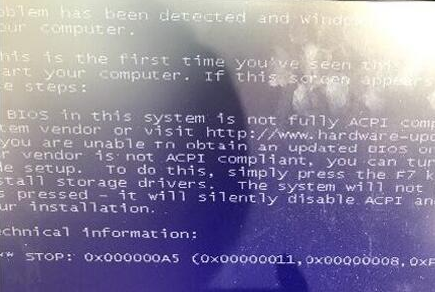
1、按开机键,等待开机画面出现时按f2进入bios,点击Exit,把OS optimized Defaults里默认Win8 64bit改成Other OS。
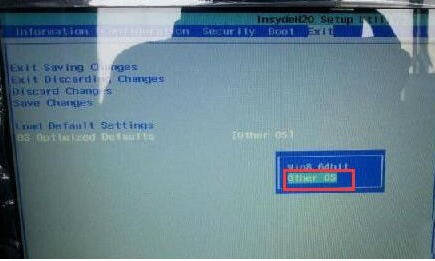
2、然后将“Load Default settings”打开。

3、完成前两步的操作后按f10保存,然后重启继续按f2进入bios,选择Boot选项,在Boot Priority这里,将默认UEFI First改成Legacy First。
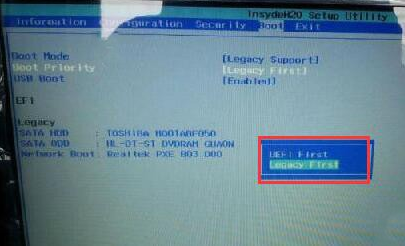
4、按f10保存后,插入u盘启动pe,就可以正常安装win7系统了。
关于u盘装系统提示蓝屏0x000000a5怎么处理就跟大家介绍到这了,有遇到这个问题的朋友不妨试试小编介绍的办法哦!
点击阅读全文